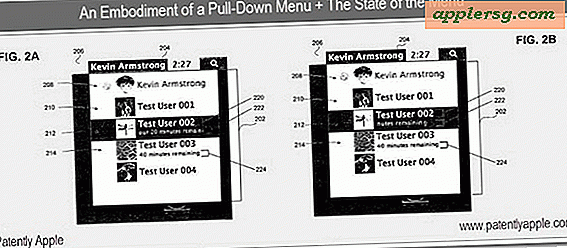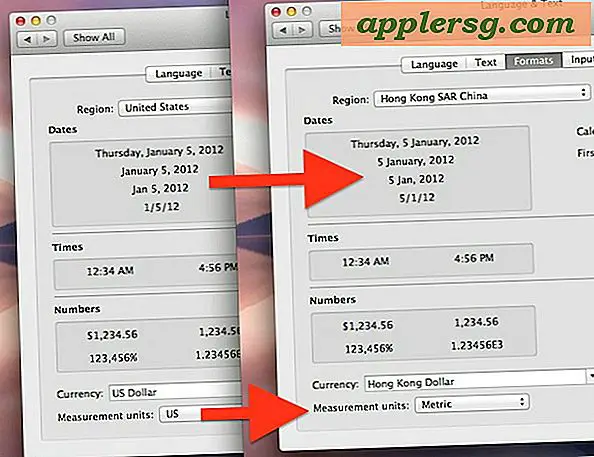Come misurare un'area in un Revit
Articoli di cui avrai bisogno
Revit Architecture 2009 (o più recente)
Modello 3D
Gli architetti utilizzano vari programmi di progettazione come Revit come strumento per creare documenti di costruzione costituiti da planimetrie, prospetti, sezioni e altri importanti disegni necessari per esprimere le proprie idee. I creatori di questi programmi creano strumenti di collegamento nei programmi che rendono il processo di progettazione più semplice per l'architetto. Il calcolo dell'area di una stanza o di un edificio è una scorciatoia che Autodesk ha integrato in Revit. Con questo strumento il progettista può calcolare rapidamente l'area di un intero edificio a più piani in pochi minuti.
Crea un piano dell'area
Fare clic sulla scheda "Home", selezionare la freccia accanto a "Area" nel pannello "Stanza e area" e scegliere l'opzione "Pianta dell'area".
Modificare le impostazioni "Tipo" per selezionare uno schema di area nella finestra di dialogo "Nuovo piano di area". Sono disponibili due opzioni: Edificio lordo, che conterrà l'area totale costruita dell'edificio, o Affittabile, che misura l'area in base al metodo standard per il calcolo della superficie negli edifici per uffici.
Selezionare il livello a cui si desidera applicare una planimetria dell'area. Se si seleziona più di un livello, Revit creerà una pianta dell'area separata per ogni livello e verranno raggruppati per schema nel "Browser di progetto".
Creazione di aree
Aprire una vista di pianta dell'area e controllare i confini che sono stati creati quando è stata creata la pianta dell'area. A seconda delle impostazioni di Revit, le linee potrebbero apparire di un altro colore; tuttavia, come impostazione predefinita, le linee di confine dovrebbero apparire in viola.
Correggi eventuali errori di confine e traccia le linee di confine mancanti. Fare clic sulla scheda "Home", selezionare la freccia accanto a "Area" nel pannello "Stanza e area" e scegliere l'opzione "Linea di confine". Sarai in grado di disegnare o selezionare linee sul piano dell'area.
Fare clic sulla scheda "Home", selezionare la freccia accanto a "Area" nel pannello "Stanza e area" e scegliere l'opzione "Area". Per posizionare un'etichetta di locale e un'etichetta di area con l'area, modificare le impostazioni nella "Barra delle opzioni" in "Etichetta al posizionamento".
Seleziona "Nuova area" nella "barra delle opzioni" o seleziona un'area esistente dall'elenco a discesa.
Posizionare un'etichetta di area sulla pianta dell'area facendo clic all'interno di qualsiasi locale con un confine. La stanza avrà una "X" in grigio con l'area al centro della "X".